Betulkan fail sumber tidak dapat dibaca ralat pada penyemak imbas Firefox
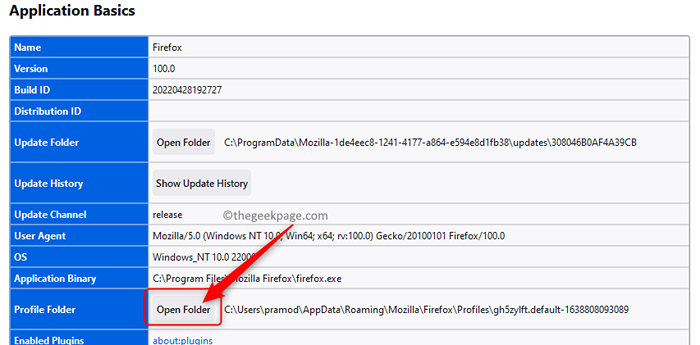
- 3335
- 824
- Clarence Powlowski
Setiap kali anda melayari internet, anda mungkin dapat melihat beberapa fail yang kelihatan menarik dan anda mungkin cuba memuat turunnya ke PC anda. Ramai pengguna telah melaporkan ralat setiap kali mereka cuba memuat turun fail melalui internet dan menyimpannya di lokasi menggunakan pelayar Mozilla Firefox. Ralat ini dapat dilihat dengan sebarang jenis fail yang anda cuba muat turun seperti audio, video, permainan, dokumen, dan sebagainya. Jadi, bukannya memulakan muat turun, mesej ralat dipaparkan kepada pengguna seperti di bawah.
"Fail itu tidak dapat disimpan, kerana fail sumber tidak dapat dibaca."
Mesej ralat ini menunjukkan jalan fail yang dimuat turun. Salah satu sebab utama kesilapan ini berlaku ialah sambungan internet yang hilang. Oleh itu, perkara pertama yang perlu diperiksa apabila anda menerima ralat ini adalah sama ada anda disambungkan ke Internet dan dapat melayari laman web lain.
Sekiranya anda menghadapi ralat muat turun ini dengan Firefox dan mempunyai sambungan internet yang berfungsi, cuba perbaikan yang disebutkan dalam artikel untuk menyelesaikan ralat Firefox ini.
Isi kandungan
- Betulkan 1 - Cari dan hapus compreg yang rosak.fail dat
- Betulkan 2 - Cuba matikan sambungan penyemak imbas di Firefox
- Betulkan 3 - Periksa tetapan atribut untuk tempat.SQLITE
- Betulkan 4 - Tetapkan semula/Muat semula Penyemak Imbas Firefox
- Betulkan 5 - Pasang semula penyemak imbas
Betulkan 1 - Cari dan hapus compreg yang rosak.fail dat
Telah diperhatikan bahawa rasuah Compreg.dat Fail boleh membawa kepada ini "Fail sumber tidak dapat dibaca ralat". Memadam fail ini telah membantu ramai pengguna membetulkan isu ini pada penyemak imbas Firefox mereka.
1. Buka Firefox penyemak imbas di PC anda.
Di bar alamat, taipkan Mengenai: Sokongan dan memukul Masukkan untuk membuka Maklumat penyelesaian masalah halaman.
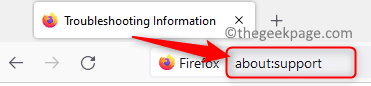
2. Setelah halaman ini dibuka, dapatkan sama ada Buka fail atau Tunjukkan folder butang yang dikaitkan dengan Folder Profil untuk membuka Folder Profil Firefox di PC anda.
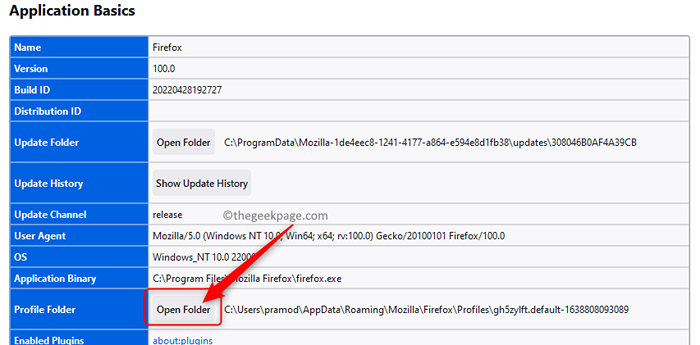
Selepas folder dibuka, tutup penyemak imbas.
3. Kembali ke Folder Profil Firefox.
Cari Compreg.dat fail.
Pilih fail dan klik pada Padam (bin) ikon di bahagian atas penjelajah fail.
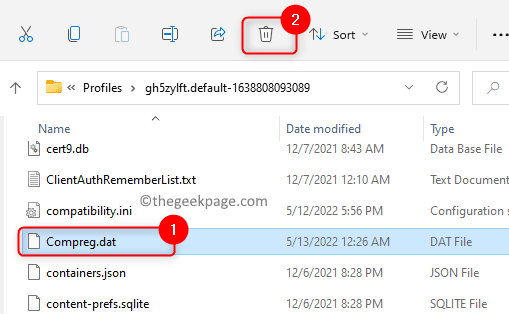
4. Lancarkan Firefox sekali lagi dan cuba memuat turun fail untuk memeriksa sama ada masalah itu diselesaikan.
Betulkan 2 - Cuba matikan sambungan penyemak imbas di Firefox
1. Pelancaran Firefox.
Jenis Mengenai: Addons di bar alamat dan memukul Masukkan untuk membuka Pengurus tambahan.
2. Sebaik sahaja anda berada di Pengurus tambahan halaman, pilih Sambungan Di panel kiri.
Di sebelah kanan, semua sambungan yang telah anda tambahkan ke Firefox akan dapat dilihat.
3. Sekarang, Matikan togol di sebelah pelanjutan pada penyemak imbas anda ke Lumpuhkan mereka.
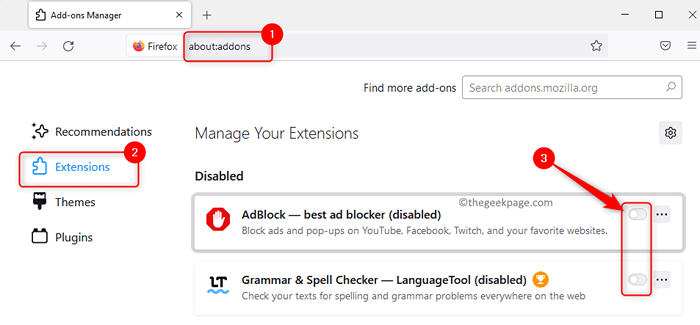
Sekiranya anda ingin mengalih keluar pelanjutan, maka klik pada Tiga menu titik mendatar dikaitkan dengan lanjutan dan pilih Keluarkan pilihan.
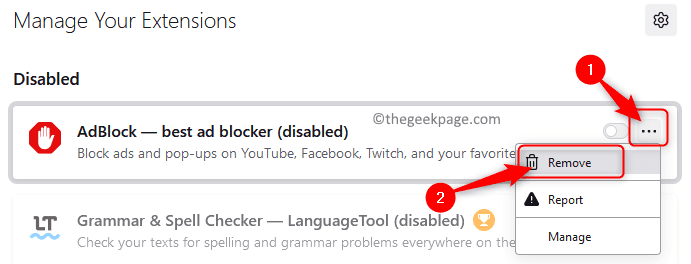
Pada arahan pengesahan, klik pada Keluarkan butang sekali lagi.
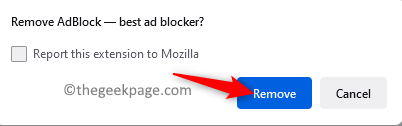
4. Periksa sama ada ralat semasa memuat turun fail di Firefox ditetapkan.
Betulkan 3 - Periksa tetapan atribut untuk tempat.SQLITE
1. Buka penyemak imbas Firefox.
Untuk pergi ke halaman sokongan di Firefox, taipkan Mengenai: Sokongan di bar alamat dan tekan Masukkan kunci.
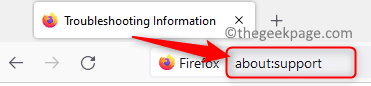
2. Di halaman ini, cari Buka fail butang.
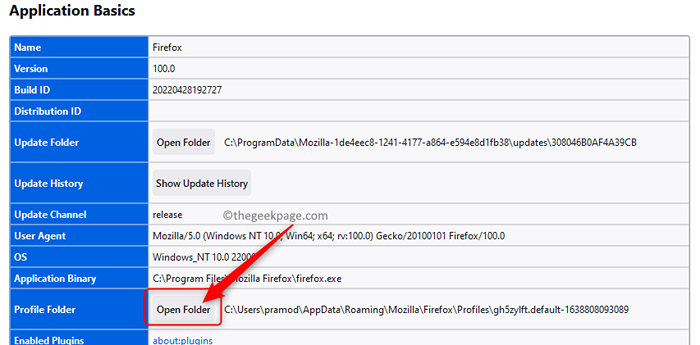
Klik pada Buka fail untuk membuka Profil Firefox Folder dalam Penjelajah Fail Sistem Anda.
3. Dalam folder Profil Firefox, cari fail yang dinamakan Tempat.SQLITE di dalamnya.
Klik kanan pada fail ini dan kemudian pilih Sifat dalam menu yang terbuka.
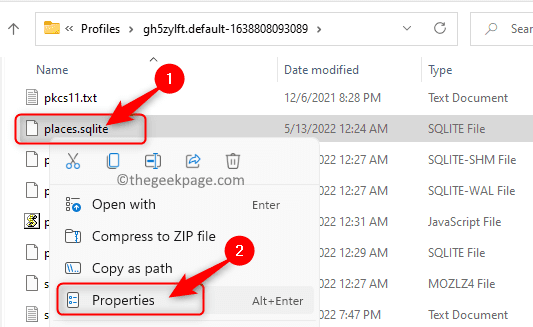
4. Di dalam Sifat tetingkap untuk Tempat.SQLITE fail, pilih Umum tab.
Di sini, pastikan kotak di sebelah Baca sahaja adalah tidak terkawal di dalam Atribut seksyen.
Klik pada Memohon Dan kemudian okey Untuk menyelamatkan perubahan ini.
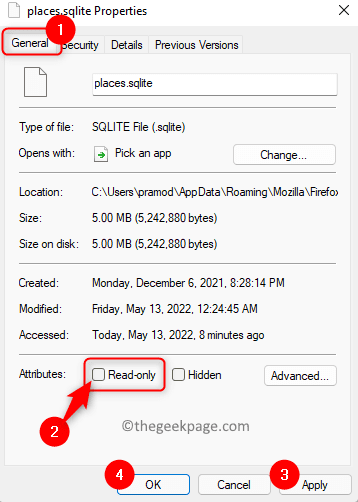
5. Periksa sama ada ini diselesaikan fail sumber tidak dapat dibaca ralat.
Betulkan 4 - Tetapkan semula/Muat semula Penyemak Imbas Firefox
1. Buka Firefox dan pergi ke penyelesaian masalah halaman dengan menaip masuk Mengenai: Sokongan di bar alamat.
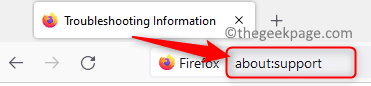
2. Pada Maklumat penyelesaian masalah halaman, klik pada Refresh Firefox .. butang di hujung kanan di bawah Beri Firefox Tune-Up.
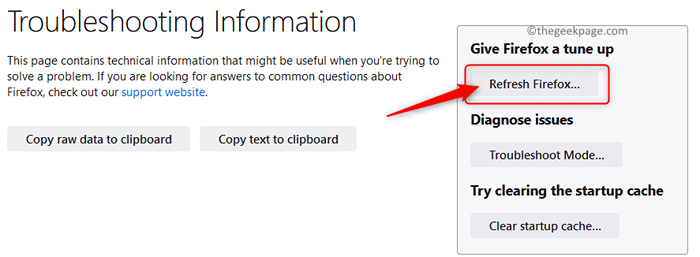
3. Klik pada Refresh Firefox butang sekali lagi dalam tetingkap dialog yang menunjukkan penyegaran akan menetapkan semula penyemak imbas ke tetapan lalai.
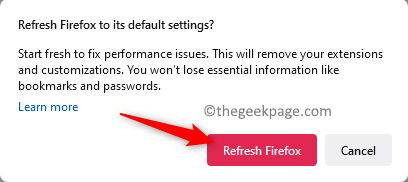
4. Pelancaran semula penyemak imbas dan periksa sama ada masalahnya diperbaiki.
Betulkan 5 - Pasang semula penyemak imbas
1. Tekan Windows + R di papan kekunci anda untuk membuka Jalankan kotak.
Jenis MS-SETTINGS: AppsFeatures dan memukul Masukkan untuk membuka Apl & Ciri halaman.
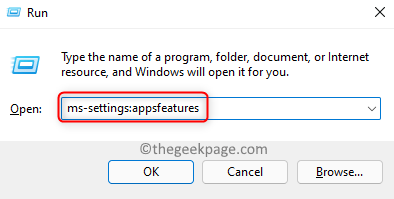
2. Di halaman ini, tatal ke bawah ke Senarai aplikasi seksyen dan jenis Firefox Di dalam kotak teks di bawah Senarai aplikasi.
Apabila anda melihat hasil carian, klik pada Tiga Menu Titik Menegak Berkaitan dengan Mozilla Firefox.
Dalam menu yang dibuka, pilih pilihan Nyahpasang.
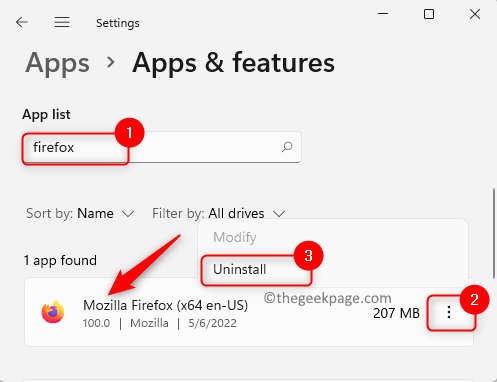
Klik pada Nyahpasang Apabila anda diminta untuk mengesahkan pemasangan aplikasi.
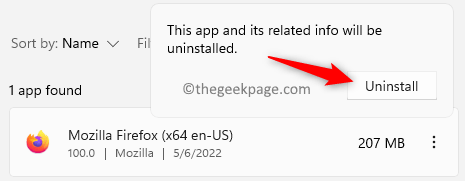
3. Tunggu proses pemetaan selesai. Anda mungkin perlu mengikuti arahan di skrin untuk menyelesaikan proses.
4. Lawati halaman muat turun rasmi untuk Firefox.
Di sini, klik pada Muat turun Firefox butang untuk memuat turun pemasang aplikasi.
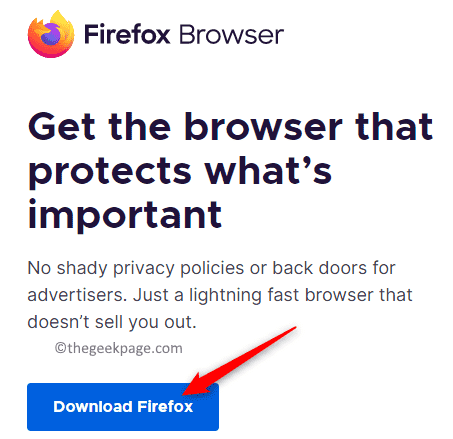
Buka fail yang dimuat turun ini dan lengkapkan pemasangan mengikuti arahan skrin.
5. Selepas pemasangan, lancarkan penyemak imbas dan periksa sama ada fail boleh dimuat turun tanpa sebarang kesilapan.
Terima kasih untuk membaca.
Kami harap artikel ini telah membantu anda menyelesaikannya Fail sumber tidak dapat dibaca Ralat di Firefox di PC Windows anda. Adakah anda mendapati artikel ini cukup bermaklumat dalam membersihkan masalah yang berkaitan dengan penyemak imbas Firefox anda? Tolong beritahu kami pembetulan yang berfungsi untuk anda di bahagian komen di bawah.
- « Cara menyelesaikan masalah kegagalan pengekstrakan imej Rufus ISO
- Cara menukar gaya kapsyen tertutup di Windows 11 »

